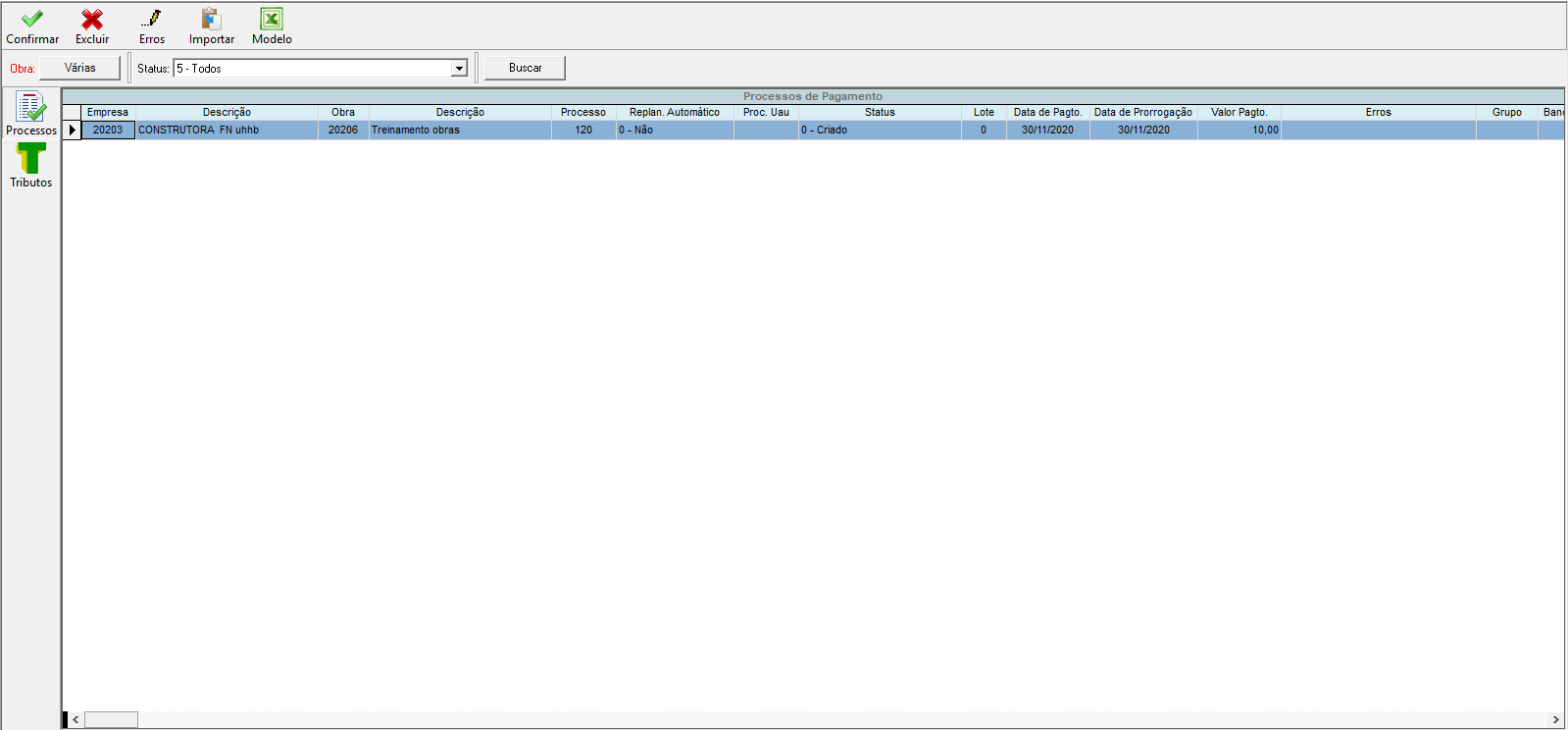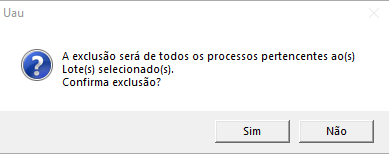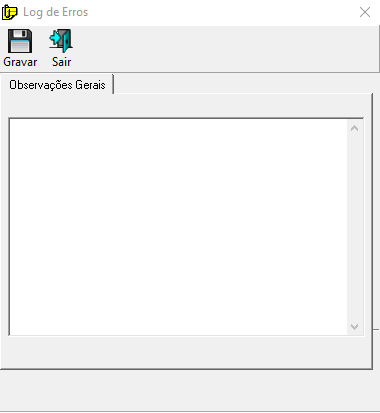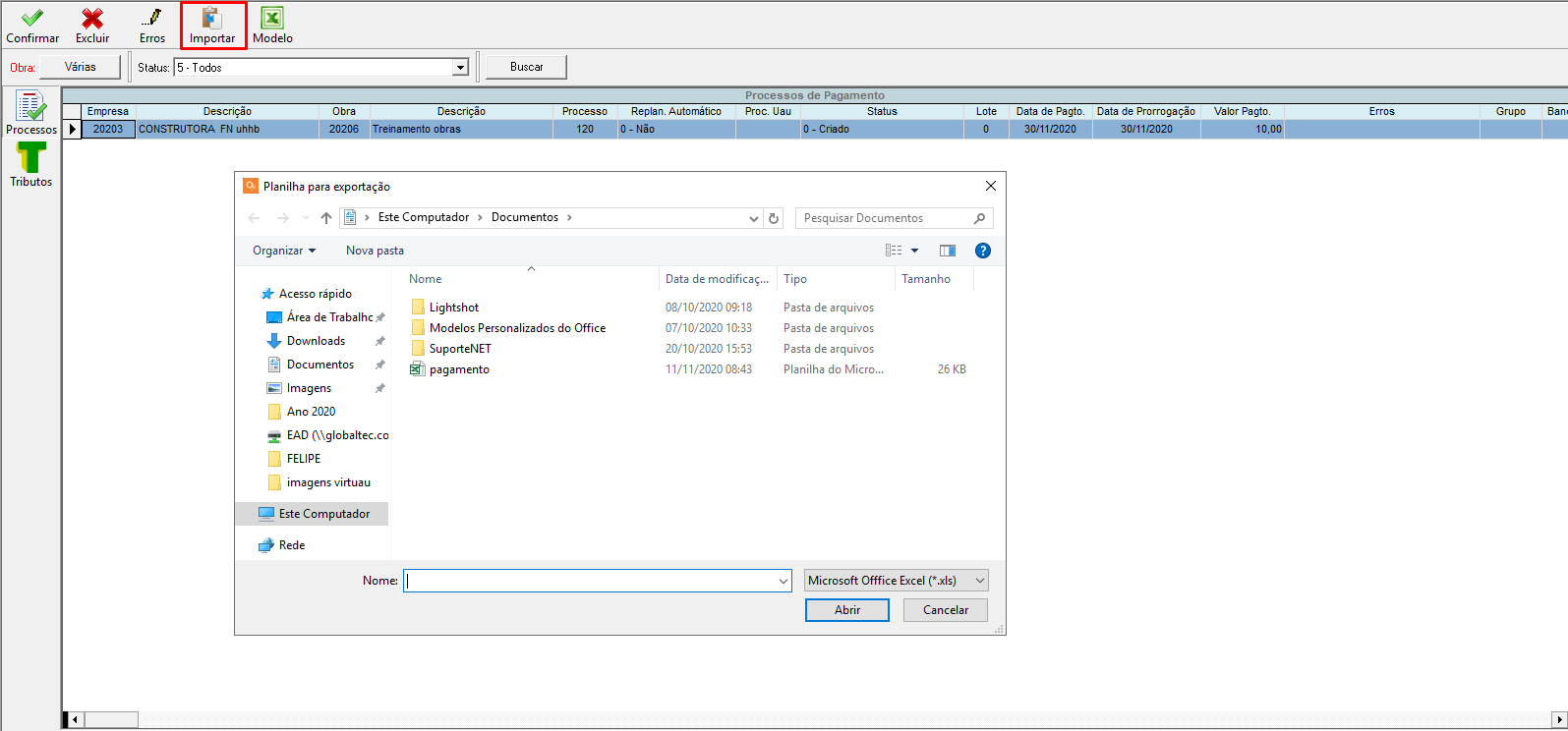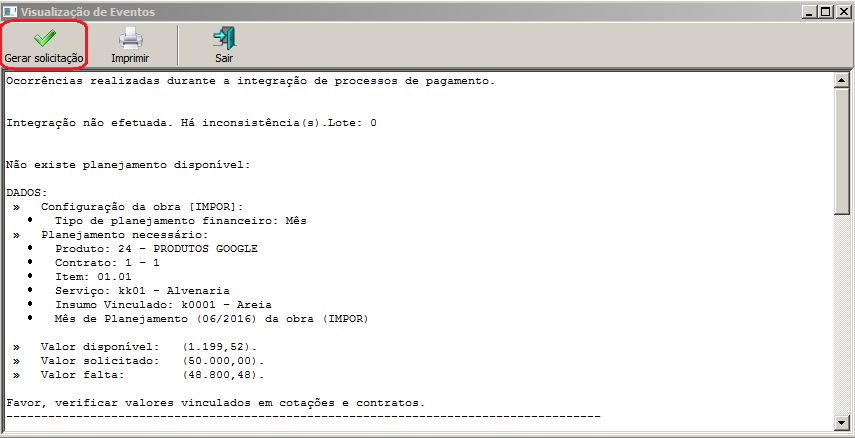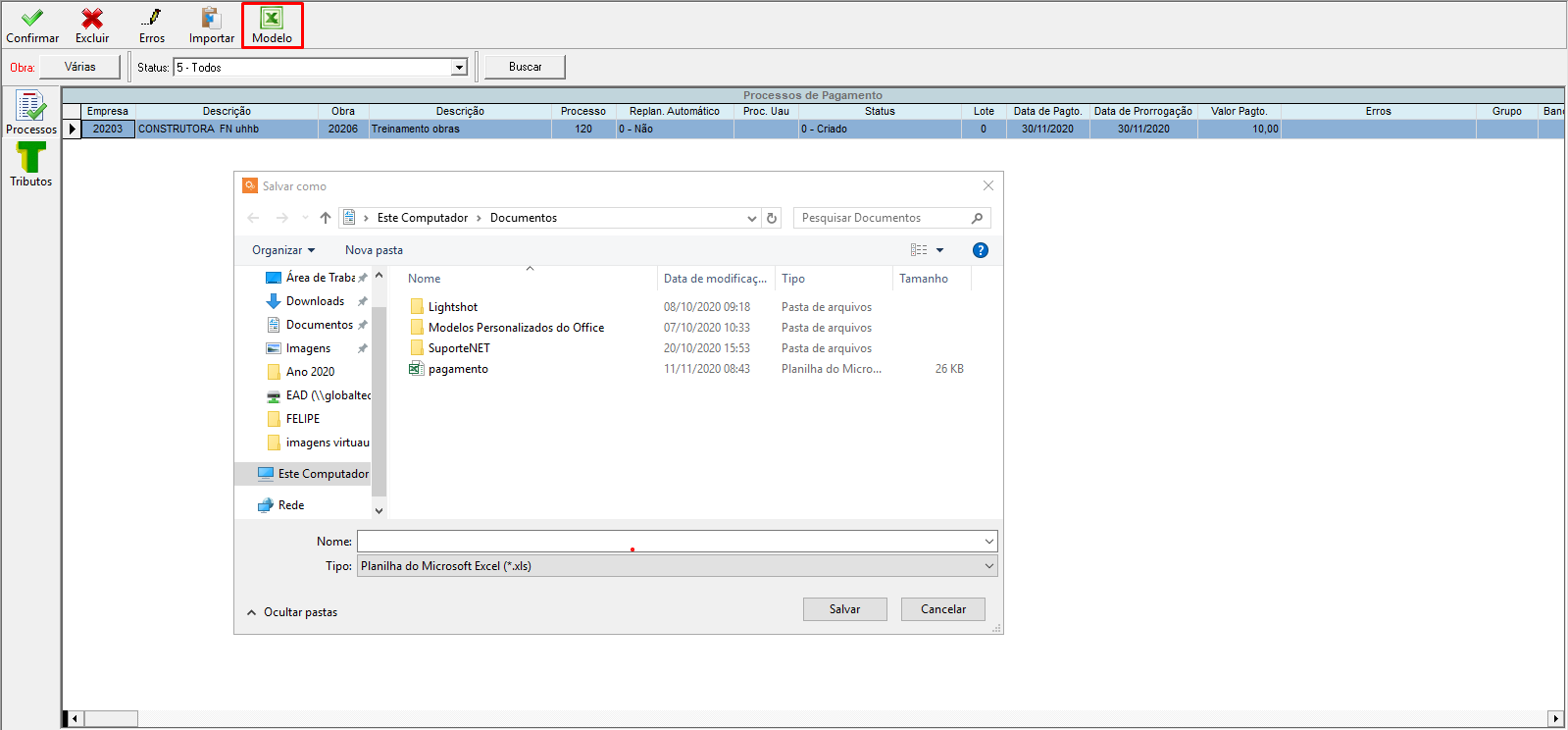Introdução
Essa solução possibilita a visualização dos processos de pagamentos integrados e à integrar no UAU. Essa tela mostra informações a partir de algumas tabelas que devem ser alimentadas.
A integração ocorrerá de duas formas: utilizando essa mesma tela, ou utilizando o agendamento do módulo ProUau. Das duas formas o processo de pagamento irá aparecer na tela contas a pagar.
Preenchendo os Campos
- Numero: Numero do processo de pagamento a ser gerado
- Empresa (empresa): Código da empresa
- Obra (obra): Código da obra
- Código do fornecedor(codigofornecedor): Código do fornecedor
- Vencimento (vencimento): Data de pagamento
- Cheque nominal (nominalcheque): Descrição do fornecedor
- Valor (valor): Valor do processo
- Item processo (itemprocesso): Código do insumo que será o item do processo
- Item (itempl): Item do planejamento
- Mês Pl (mespl): Mês do planejamento
- Produto (produto): Código do produto
- Contrato (contrato): Código do contrato
- Insumo PL (insumo): Código do insumo planejado que será feito vinculo
- Serviço PL (servico): Código do serviço planejado que será feito vinculo
- Hist. pagamento (historicopagamento): Histórico do pagamento
- Hist. contábil (historicocontabil): Histórico contábil
- Observações do pagamento (observpagamento): Observação do processo de pagamento
- Banco: Número do banco cadastrado na empresa do processo de pagamento
- Conta: Número da conta na empresa do processo de pagamento
- Convênio: Convênio da conta
- TipoEmissao: Tipo de Emissão pode ser:
- Débito Eletrônico
- Débito C/C
- Cheque Avulso
- Borderô Banco
- Gerar documento fiscal (gerardocfiscal) Permite que o UAU gere automaticamente documento fiscal de acordo com o preenchimento da Espécie documento fiscal. (Campo numérico preencher 1-Sim 2- Não)
- Espécie documento fiscal (especiedoc) O tipo do documento fiscal que será gerado, pode ser RE– Recibo ou OU – Outros
- Grupo de rateio (gruporateiorecibo) Permite a geração de documento fiscal para um determinado grupo de rateio.
- Forma de pagamento (formapagamento) : Informação da forma de pagamento da parcela
- Tipo de pagamento (tipopagamento) : Informação do tipo de pagamento da parcela
- Código de barras (codigobarras) : Código de barras
- DtDocFiscal (dtdocfiscal): indica a data do documento fiscal
- Comentário (comentariopublico): Comentário a ser gerado e vinculado ao processo gerado
- Código beneficiário(codigobeneficiario): Código do beneficiário deve ser um código de uma pessoa do sistema. Ao confirmar, onde o sistema vai realizar o processamento dos dados, o sistema deve criar o processo de pagamento com o código do beneficiário, caso seja informado.
Os campos Banco,Conta e Tipo de Emissão não são de preenchimento obrigatórios, mas no caso do preenchimento de algum destes campos, os demais serão obrigatórios, pois estão diretamente relacionados.
Não será possível realizar a importação com:
- O campo Banco preenchido e o número da Conta em branco.
- O campo Conta preenchido e o número do Banco em branco.
- Tipo de Emissão diferente de Débito Eletrônico,Débito C/C,Cheque Avulso,Borderô Banco
- O campo Forma de pagamento preenchido e o número do Banco em branco.
- O campo Tipo de pagamento preenchido e a Forma de pagamento em branco.
- O campo Código de barras preenchido e a Forma de pagamento em branco.
O campo Convênio não é de preenchimento obrigatório.
Quando o campo [especiedoc] e o grupo de rateio estiver [gruporateiorecibo] preenchido, algumas validações serão realizadas:
- gruporateiorecibo: Quando este campo estiver preenchido com o mesmo grupo o documento fiscal e o campo gerardocfiscal estiver marcado com 1 [Gerar], o campo especiedoc deverá ser do mesmo tipo. Sendo RE de Recibo ou OU de Outros.
Para parcelas com o mesmo número do processo, empresa e obra utilize as mesmas informações para banco, conta e tipo de emissão.
Quando o campo [codigobeneficiario] for Transferências bancárias:
- Banco Itaú: 01, 03, 05, 06, 07, 08 e 10
- Banco Caixa : 01, 03, 05, 07 e 08
Nesses casos serão validados os dados do beneficiário e irá preencher o arquivo com os dados do beneficiário.
O preenchimento dos campos acima devem apontar para preenchimento das colunas existentes nas seguintes tabelas:
- AcrescDescProcIntegracao
- DadosProcIntegracao
- DadosProcParamIntegracao
- ItemProcSiIntegracao
- ItensProcIntegracao
- ParcProcIntegracao
Após o procedimento que pode ser feito no Excel, ou outro aplicativo, de preferencia do cliente. Executar o Módulo Customização.
Observação:
- Todos os campos e tabelas já existem no banco de dados UAU
Acesso
1. Execute o Módulo Customização
2. Clique no menu Integrações
3. Clique no submenu Integração Processos Pagamento
Criar recibo para os processos gerados: Gerar 1 recibo (documento fiscal) vinculado ao processo de pagamento que está sendo gerado.
Obs.: Caso o processo tenha mais de 1 parcela, será gerado apenas 1 documento para todo o processo.
Quando a coluna [Grupo rateio] estiver preenchida, será gerado 1 recibo para cada grupo rateio informado, lembrando que o recibo é gerado por empresa. Ou seja, será criado um recibo para vários processos.
Confirmar
A confirmação só é possível para os processos que estão com Status 0 – Criado, será gerada a integração sem a necessidade de esperar o agendamento pelo ProUau.
Para confirmar é necessário selecionar o registro que deseja e clicar em Confirmar, a integração é efetuada por Lote, ou seja, se selecionar apenas um registro será feita a integração de todos os processos do Lote que o registro selecionado pertence. Importante: Se um item do lote estiver com inconsistente não é possível confirmar todo lote
Antes de concluir a confirmação será visualizada uma mensagem informando se deseja integrar todos os processos do Lote (do(s) registro(s) selecionado(s)), havendo a certeza da integração é só clicar em Sim.
Exclusão
Poderá ser excluído os registros das tabelas de Integração dos registros com Status: 0 – Criado, 2 – Processo com inconsistência – não gerado no Uau e 3 – Processo excluído no Uau, a exclusão ocorre conforme a confirmação por lote, se houver algum registro no lote com status diferente dos permitidos não será excluído.
Para excluir é necessário selecionar o registro e clicar em Excluir.
Antes de concluir a exclusão será visualizada uma mensagem informando se deseja excluir todos os processos do Lote (do(s) registro(s) selecionado(s)), havendo a certeza da exclusão é só clicar em Sim.
Informações Importantes
Após selecionar Emp/Obras clicar no botão Buscar para preencher as informações dos processos que foram integrados ou estão à integrar no Uau. Inicialmente serão mostrados todos os registros, podendo efetuar o filtro pelo status do registro (processo).
Os Status são:
0 – Criado
1 – Processo criado no Uau
2 – Processo com inconsistência – não gerado no Uau
3 – Processo excluído no Uau
4 – Transferência de Custo entre Obras no Uau
Na tela encontramos as seguintes informações: Empresa, Obra, Número do Processo (proveniente das tabelas de Integração), Fornecedor, Número do Processo no Uau (para os registros já integrados) e Erros (quando há inconsistência e não foi integrado o processo).
Novo
Foi disponibilizada a coluna ‘Replan. Automático’ que indica se as SI’s estão como o saldo suficiente para aprovação dos processos a integrar. Caso sim, deve ser replanejado. Caso não, a integração pode ser realizada.
Para tratamento de erros
Será mostrada a tela de observação que irá conter as inconsistência ocorrida no registro selecionado, para verificar o motivo do registro, e consequentemente porque todo o lote, não foi integrado ao Uau.
A tela poder ser visualizado pelo botão Erros no toolbar ou através da coluna Erros no grid detalhando.
Importar
A partir de uma planilha Excel padronizada é possível alimentar tabelas intermediárias com dados de processos de pagamento. Os processos podem ser criados no UAU a partir do recurso ‘confirmar’ descrito para esta tela.
Clique no botão ‘importar’, selecione a tabela Excel (com extensão xls) e clique em ‘OK’ para a criação das tabelas intermediárias, conforme a imagem a seguir.
Detalhamento dos campos da planilha:
- Número sequencial (numero): Campo obrigatório. Representa um número sequencial identificador do processo. Pode se repetir para vários itens de um mesmo processo;
- Empresa (empresa): Campo obrigatório. Código da empresa do processo;
- Obra (obra): Campo obrigatório. Código da obra do processo;
- Código do fornecedor(codigofornecedor): Campo obrigatório. Código do fornecedor dos insumos ou contratado do serviço;
- Vencimento (vencimento): Campo obrigatório. Data de pagamento do processo;
- Cheque nominal (nominalcheque): Campo obrigatório. Beneficiário do cheque a ser pago;
- Item do processo (itemprocesso): Campo obrigatório. Código do item do processo;
- Valor (valor): Campo obrigatório. Valor do processo;
- Item do planejamento (itempl): Campo obrigatório. Item do planejamento;
- Mês do planejamento (mespl): Campo não obrigatório. O mês Pl será o mesmo mês da data de vencimento quando o campo estiver vazio ;
- Produto do planejamento (produto): Campo obrigatório. Código do produto do planejamento;
- Contrato do planejamento (contrato): Campo obrigatório. Código do contrato do planejamento;
- Insumo do planejamento (insumo): Campo obrigatório. Código do insumo planejado que será feito vinculo;
- Serviço do planejamento (servico): Campo obrigatório. Código do serviço planejado que será feito vinculo;
- Histórico do pagamento (historicopagamento): Histórico do pagamento;
- Histórico contábil (historicocontabil): Histórico contábil;
- Observações do pagamento (observpagamento): Observação do processo de pagamento.
- Gerar doc. fiscal: Indicador para que o sistema identifique se irá gerar documento fiscal automaticamente de acordo com o preenchimento da espécie.
- Grupo rateio recibo: Indicador para definir se irá gerar documento fiscal para um determinado grupo de rateio.
- Banco: Código do banco da empresa
- Conta: Código da conta do banco
- Convênio: Código do convênio da conta
- Tipo de emissão: Débito Eletrônico, Débito C/C, Cheque Avulso, Borderô B
- Espécie doc.: Tipo do documento fiscal que será gerado, pode ser RE– Recibo ou OU – Outros
- Forma de pagamento: Forma de pagamento da parcela
- Tipo de pagamento: Tipo de pagamento da parcela
- Código de barras: Código de barras
- dtDocFiscal (dtdocfiscal): indica a data do documento fiscal.
- Comentário (comentariopublico): Comentário a ser gerado e vinculado ao processo gerado
- Código beneficiário(codigobeneficiario): Código do beneficiário deve ser um código de uma pessoa do sistema. Ao confirmar, onde o sistema vai realizar o processamento dos dados, o sistema deve criar o processo de pagamento com o código do beneficiário, caso seja informado.
Apropriação de custo por data de pagamento
Caso o parâmetro da obra “Apropriar custo por data de pagamento” esteja marcado, será considerada a data de pagamento das parcelas do processo para a apropriação de custo no planejamento.
Será respeitada a opção de utilização do planejamento parametrizada na obra: ‘mês a mês’, e ‘antecipado’ e em caso de ‘geral’ será realizada a antecipação de custo, caso não exista planejamento suficiente no mês de pagamento das parcelas.
Gerar solicitação de aprovação de alteração do planejamento
Existe no UAU a opção de gerar solicitações de aprovação de alteração do planejamento.
Na importação de processos de pagamento, será analisado se existe planejamento suficiente para a geração dos processos no UAU.
Caso seja insuficiente, será exibida mensagem com os dados do planejamento, o valor a ser planejado e a opção gerar a solicitação de aprovação do planejamento.
Para mais informações, acesse o virtUAU da tela ‘Painel de aprovação’ do módulo obras/ menu obras.
Modelo
É possível efetuar o download da planilha modelo para importação dos processos para o UAU.
Ao clicar no menu ‘modelo’ será habilitada a opção de salvar a planilha em local desejado e em seguida inserir os dados dos processos no padrão necessário.
Visão Tributos
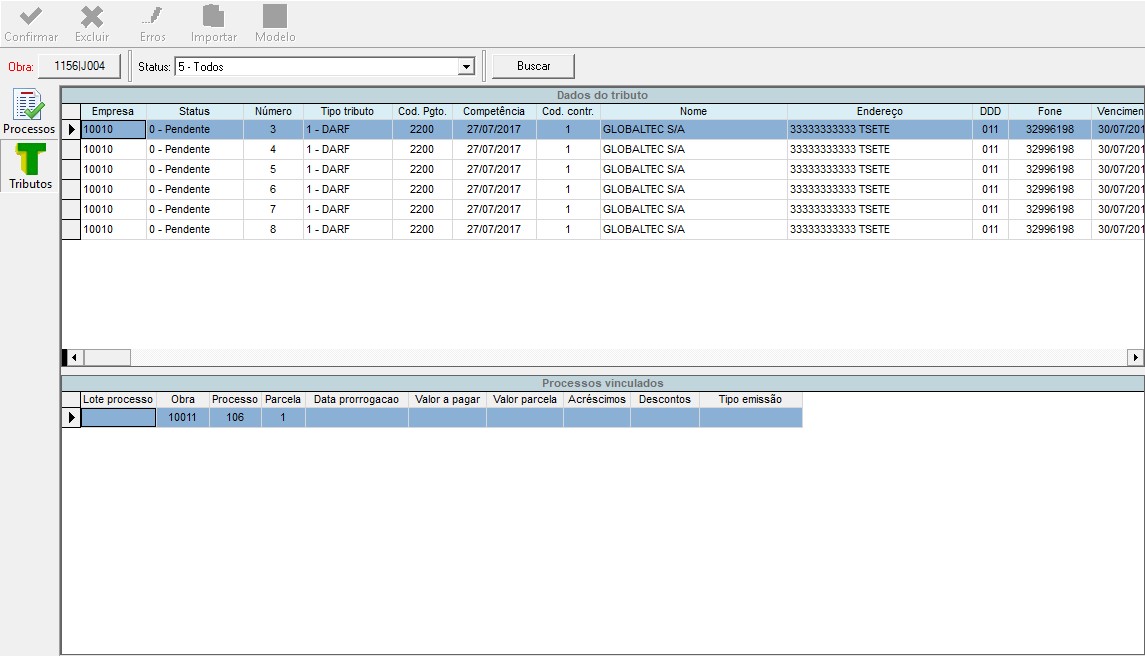
Visualiza os tributos a serem importados para o uau e também seus vínculos com os processos a serem importados
Integração de processos com WebService
É possível preencher as tabelas de integração utilizando o serviço “IntegrarProcessoPagamentoUAUWS“, onde é passado o arquivo XML com os dados dos processos e tributos para serem inseridos nas respectivas tabelas de integração.
O XML poderá conter um ou mais processos e tributos que deseja integrar no UAU.
O modelo do XML, XSD e JSON podem ser baixados pelos links abaixo.
- IntegracaoProcessoPagamento.xml(708 downloads)
- IntegracaoProcessoPagamento.xsd(605 downloads)
- IntegracaoProcessoPagamento.json(460 downloads)
Validação do controle físico
Ao realizar confirmação de processos importados que contém insumos com controle físico e que a quantidade dos itens dos processos extrapolem as quantidades dos vínculos dos itens da curva ABC do orçamento, o sistema irá permitir a confirmação do processo gerando uma justificativa do tipo “3 – Aprovação controle físico” para os itens com quantidade extrapolada. E também irá calcular a quantidade de compra consumida para os insumos com controle físico.
Para confirmação de processos que contém insumos com controle físico e que não possuem vínculos com os itens da curva ABC do orçamento, o sistema não irá permitir a confirmação do processo e será gerado um log listando quais os itens que estão sem o vínculo.

Como importar um processo de pagamento para a tela de contas a pagar?